In dem folgenden Tipp erfahren Sie, wie Sie Zirkelbezüge in Excel finden und auflösen können.
Microsoft Excel meldet dem Anwender, wenn in einer Formel ein Zirkelbezug verwendet wird. Wie Sie in Excel einen Zirkelbezug finden und auflösen können, erklären wir in den folgenden Tipps.
1. Das ist ein Zirkelbezug
Microsoft Excel versteht unter einem Zirkelbezug eine Formel, welche sich direkt oder indirekt auf die eigene Zelle bezieht, in welcher die Formel steht.
In unserem Beispiel soll in der Zelle B7 die Summe von B1 bis B7 berechnet werden. Damit wäre die Zelle B7 Teil der Summe selbst, ein Zirkelbezug.
Microsoft Excel erkennt bei der Eingabe einen Zirkelbezug und gibt eine entsprechende Fehlermeldung aus.
Wenn diese Meldung ignoriert wird, kann die Formel abgeschlossen werden, gibt aber „0“ als Ergebnis aus.
2. In Excel einen Zirkelbezug finden und auflösen
Neben der Meldung von Excel beim Öffnen einer Arbeitsmappe, dass sich in einer Formel einen Zirkelbezug befindet, wird in der Statusleiste von Excel angezeigt, dass es Zirkelbezüge gibt.
Wo sich diese Zirkelbezüge genau finden lassen, zeigt die Statusleiste bei mehreren Tabellenblättern nicht an. Sie sehen erst die betroffene Zelle, wenn Sie auf dem Tabellenblatt mit dem Zirkelbezug sind.
Zur Fehlersuche über die ganze Arbeitsmappe finden Sie in der Registerkarte Formeln den Abschnitt „Fehlerprüfung“. Excel zeigt Ihnen hier unter Zirkelverweise an, wo sich genau die Formeln mit Zirkelbezügen befinden.
Klicken Sie auf die Einträge, springt Excel genau zu dem Tabellenblatt und Zelle, in welcher der Zirkelbezug entsteht.
Auf dem Tabellenblatt mit einem Zirkelbezug zeigt Excel mit blauen Pfeilen den Zirkelbezug erkennbar an. Über die Pfeile können Sie so sehr schön erkennen, welcher Zellenbezug für den Zirkel ursächlich ist. In unserem Beispiel wird die Provision zur Summe der Einnahme berechnet, obwohl sich dieser Wert erst aus der Summe ergibt.
In dem folgenden Video wird nochmals beschrieben, wie Sie in Excel einen Zirkelbezug finden und lösen.
3. Zirkelbezüge bewusst verwenden
Es gibt Konstellationen, in denen bewusst ein Zirkelbezug verwendet werden soll. Dies ist beispielsweise dann denkbar, wenn die Berechnung in einer Schleife läuft, bis ein bestimmter Wert oder Bedingung erreicht ist. Dazu muss aber in den Einstellungen von Microsoft Excel die „Iterative Berechnung“ aktiviert werden.
Sie können die Anzahl der Iterationen in Excel festlegen. Je höher hier der Wert angegeben wird, desto mehr wirken sich die Iterationen auf die Leistung von Windows und ihrem Computer aus.

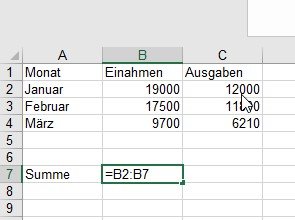

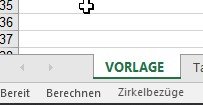
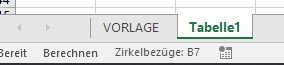
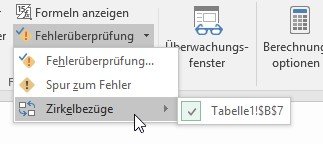
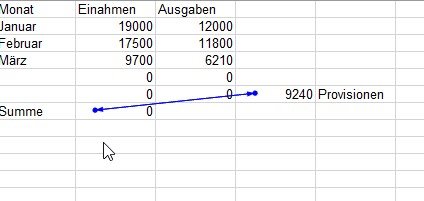
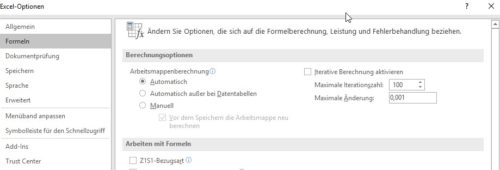

 Ø 4,40
Ø 4,40